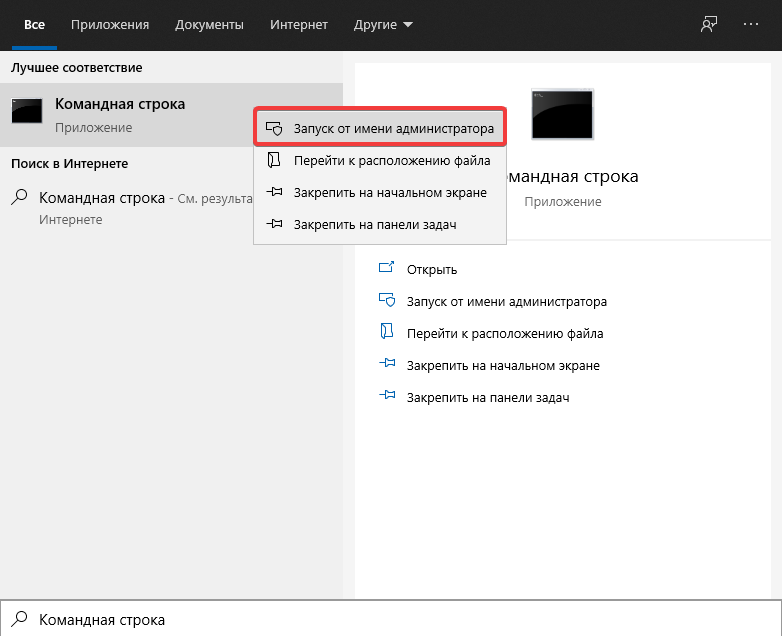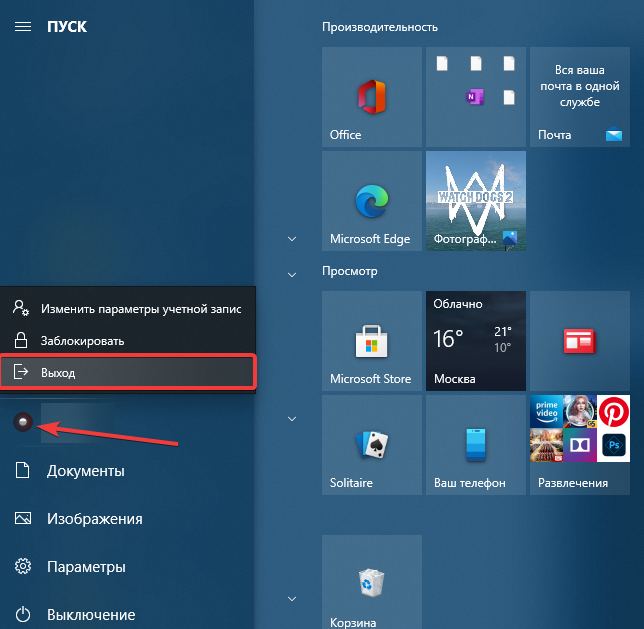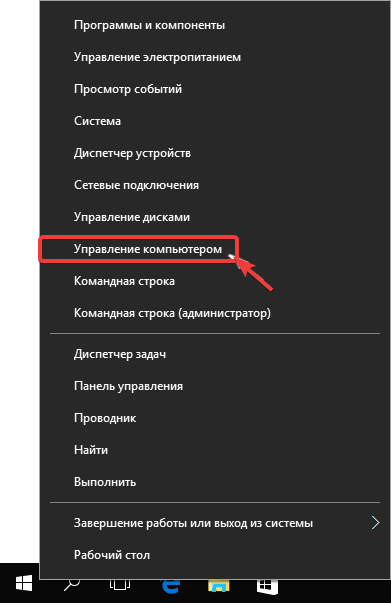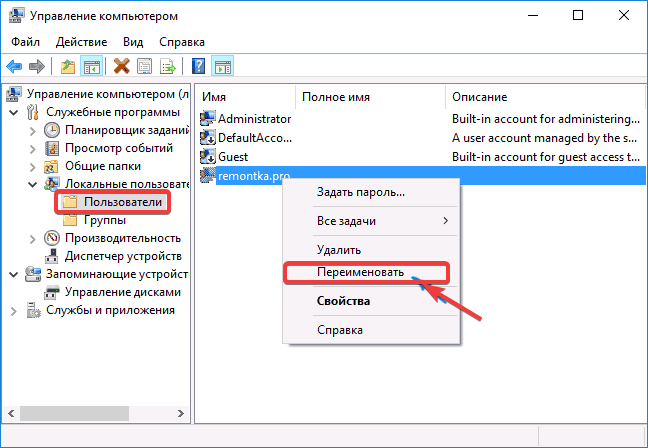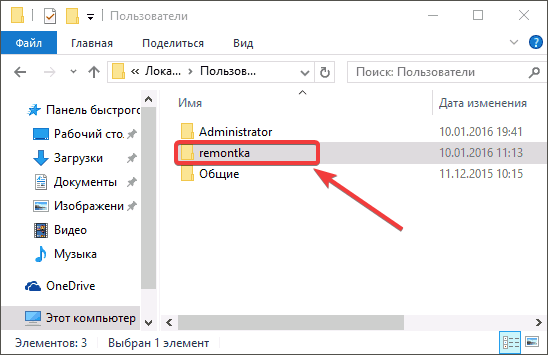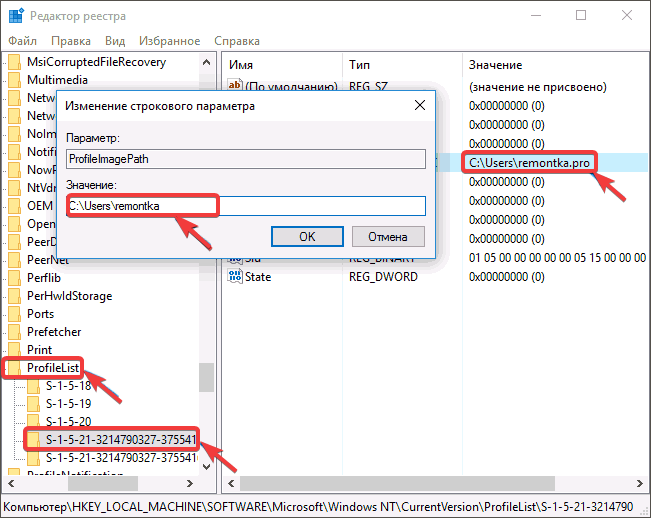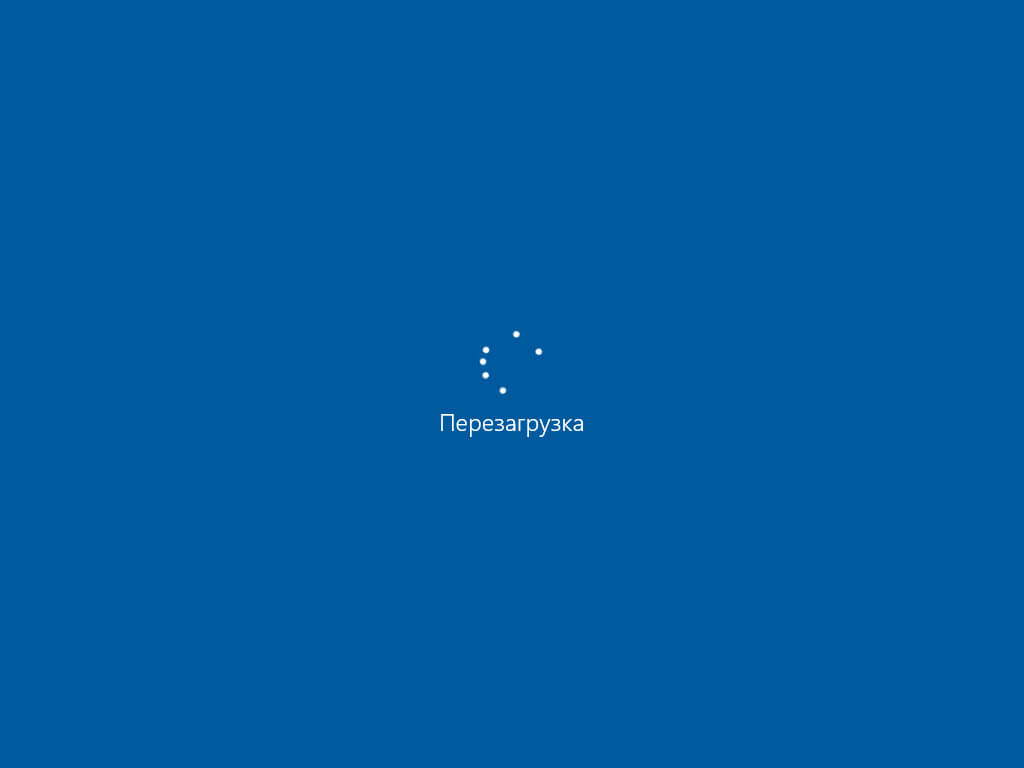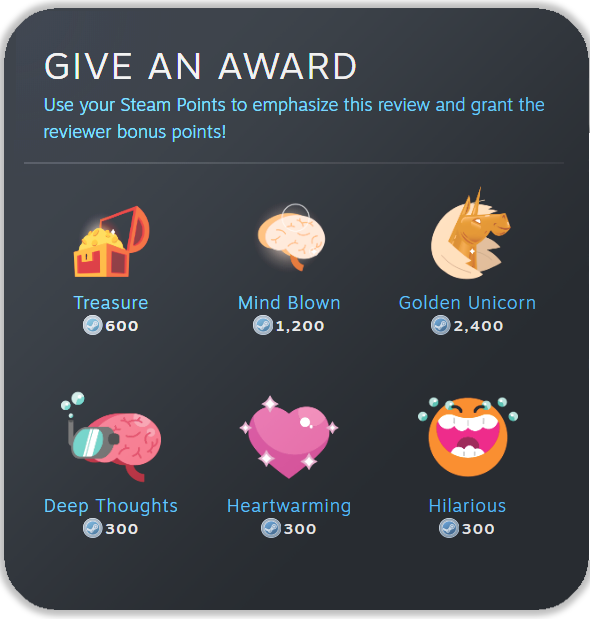Overview
В этом руководстве показано как убрать вылет (ошибку) при начале первой гонки.
ПРИЧИНА Вылета
Причиной вылета является “Русские символы” в названии вашего ПК.
Это решается очень легко и быстро.
Шаг №1
Запустите Командную строку от имени Администратора.
Введите в ней команду: «net user Администратор /active:yes» и нажмите «Enter».
Примечание.
Если у вас была операционная системы изначально на другом языке, которую вы в последствии русифицировали, то слово «Администратор» должно быть набрано на английском языке.
Итак, команда выполнена успешно. Мы только-что активировали в системе учётную запись Администратора. Раннее её не было видно в системе, так как она не была активной.
Теперь выходим из текущей учетной записи и заходим под той, которую мы только что активировали.
При первом входе в учётную запись Администратора, система потребует настроить её. Это вас не должно пугать, настройки достаточно стандартные. Оставьте все установленные значения по умолчанию.
Шаг №2
Примечание. Если у вас профессиональная или корпоративная Windows 10, то выполняем все то, что продемонстрировано в этом шаге. Если же вы, например, владелец Windows 10 домашней, то пропускаем его.
Кликните правой кнопкой мыши по меню Пуск и запустите инструмент «Управление компьютером».
В «Управлении компьютером» перейдите в «Локальные пользователи», далее «Пользователи». (Скриншот 2)
Кликните правой кнопкой мыши по имени пользователя, для которого необходимо изменить название папки и выбираем «Переименовать». (Скриншот 2)
Шаг №3
Примечание. Данный шаг уже подходит как для Windows 10 Профессиональной и Корпоративной, так и для Домашней.
Продолжаем под учётной записью Администратора.
Открываем диск «С» (системный), и переходим в папку «Пользователи». Переименовываем в ней также соответствующую папку, как мы это делали в предыдущем шаге.
Шаг №4
Запускаем Редактор реестра.
Нажмите клавиши Win+R на клавиатуре и введите regedit в окно выполнить, нажмите «Ок». Откроется редактор реестра.
В редакторе реестра переходим в «HKEY LOCAL MACHINE» – «SOFTWARE» – «MICROSOFT» – «WINDOWS NT» – «CURRENTVERSION» – «ProfileList».
Находим в списке идентификаторов тот, который соответствует (Обычно это первое значение где после S-1-5-21 написано очень много цифр и букв) нашей учетной записи, для которой мы меняем имя папки. Дважды кликаем по значению и переименовываем (На то имя которое писали в шаге №2).
Шаг №5
После всех проделанных действий,нужно снова переключится с “Администратора” на свой профиль и перезагрузить компьютер.
После перезагрузки компьютера у вас должно всё заработать. Лично мне помогло.
Удаление профиля “Администратор”
Нужно выйти из-под учетной записи Администратора и деактивировать её. Для этого, зайдите под вашей учетной записью.
Запустите Командную строку от имени Администратора (См.шаг №1) и введите:
net user Администратор /active:no
Все, папка переименована, имя пользователя изменено, профиль “Администратор” убран.
АВТОР
Если есть вопросы,пиши в комментарии,постараюсь ответить.
Если помог поддержи лайком,а так же принимаю “Награды руководства” 🙂
Руководство создал: J9D1
Мой Twitch [www.twitch.tv]